כיצד להגדיר ולהשתמש ספריות משותפות חדשות של אלבומי Google

חזרה ב- Google I / O 2017, הודיעה גוגל תכונה חדשה באלבומי Google בשם "ספריות משותפות". בקיצור, זה מאפשר למשתמשים לשתף במהירות ובקלות תמונות עם משתמשים אחרים, ספציפיים באופן אוטומטי. תכונה זו היא כעת חיה - הנה כל מה שאתה צריך לדעת על מקבל את זה הולך.
מה הם ספריות משותפות?
אמנם כבר נתנו את "תכונה במשפט" להסתכל על מה ספריות משותפות, יש בהחלט דיון יותר להיות כאן.
ביסודו של דבר, אם יש אנשים ספציפיים אתה כל הזמן לשתף תמונות עם תמונות כמו של הילדים שלך עם אחרים משמעותיים, למשל - ספריות משותפות לתת לך לעשות את זה אפילו בלי לחשוב על זה. תוכל לשתף את כל התמונות שלך, או אפילו לבחור תמונות של אנשים ספציפיים ספציפיים לשיתוף. תוכל אפילו לקבוע את התאריך שבו תתחיל לשתף מ - בדרך זו אנשים לא רואים תמונות ישנות יותר ממה שתרצה.
באמצעות שיתוף, יש לך שליטה מלאה על מה שאתה משתף וכאשר אתה משתף אותו - אתה יכול להפסיק לשתף בכל עת, ואתה יכול גם לשנות את מה שאתה משתף. לדוגמה, נניח שאתה מתחיל לשתף את כל התמונות שלך עם אחרים משמעותיים שלך, אבל אז מבינים שהם לא צריכים לראות את כל דבר טיפשי אחד אתה snap- אתה יכול בקלות לשנות את זה רק לשתף תמונות של הילדים או את הכלב , או משהו שלישי אחר שאתה אוהב.
לפני שתתחיל
לפני שתשתף את הספרייה שלך, ייתכן שתרצה לספר לאלבומי Google מי הם אנשים מסוימים. זה יהיה קל יותר להגדיר את התמונות מה משותף אחד מהם להישאר פרטית. אני ממליץ גם לך וגם לאותו אדם שאתה הולך לחלוק עם זה - אתה תראה למה למטה.
הערה: אני משתמש באלבומי Google 3.0 כאן, כך שהדברים נראים קטן קצת שונה. אם אינך משתמש בגרסה החדשה ביותר של האפליקציה, תוכל לתפוס את ה- APK מכאן. נראה שהספריות המשותפות הן מתג בצד השרת, לכן ייתכן שהן לא יהיו זמינות בחשבונך, ללא תלות בגרסת האפליקציה שבה אתה משתמש.
ראשית, פתח את 'אלבומי Google', ולאחר מכן בחר 'אלבום'.

בחר "אנשים".

תייג כל מי שתרצה כאן, אך הקדיש תשומת לב מיוחדת לאלו שלדעתך ברצונך לשתף תמונות. אם אתה נמצא בקצה המקבל של ספריה משותפת, תרצה לתייג את התמונות של אנשים שתרצה לשמור באופן אוטומטי. שוב, עוד על כך להלן.
לאחר שתגדיר את זה, אתה מוכן להתחיל לשתף.
כיצד לשתף תמונות באמצעות ספריות משותפות
עכשיו כשיש לך את כל התיוג שלך מהדרך, הגיע הזמן להתחיל לשתף את הספרייה שלך. חלק זה הוא סופר קל.
כאשר 'תמונות' פתוח, החלק בצד שמאל של המסך כדי להציג את התפריט. אתה אמור לראות אפשרות חדשה בשם "שתף את הספרייה שלך." הקש על זה.
חלון חלוץ קטן חמוד יופיע, פשוט הקש על "התחל" כדי, אממ, להתחיל.

הדבר הראשון שתעשה הוא לבחור עם מי אתה רוצה לשתף.

לאחר מכן בחר מה ברצונך לשתף:
- כל התמונות: משתף כל תמונה שצילמת.
- תמונות של אנשים ספציפיים: אתה בוחר תמונות של אנשים ספציפיים כדי לשתף.
- הצג רק תמונות מהיום הזה: מאפשר לך לבחור תאריך התחלה מותאם אישית לשיתוף אם תרצה בכך.


אם, כמוני, אתה רוצה לשתף רק תמונות של אנשים ספציפיים, לכן תייגת אנשים בשלב הקודם. זה תמיד טוב להיות פרואקטיבית, נכון?
לאחר שתציין אילו תמונות ברצונך לשתף וכאשר תרצה להתחיל לשתף, הקש על "הבא".
אתה תאשר את כל הפרטים במסך הבא. אם הכל נראה טוב, הקש על "שלח הזמנה".

האדם השני יקבל הודעה. הם מקבלים את זה, ויכולים לראות את כל מה ששיתפת איתם.
הערה: ניתן לשתף ספריות עם אדם אחד בלבד בזמן. תבחר בחכמה.
איך זה נראה מסוף הפרון האחר
אם אתה נמצא בקצה המקבל של ספרייה משותפת, הדברים נראים קצת שונים עבורך. פתיחת התפריט 'תמונות' תציג אפשרות חדשה: תמונות מ-. תוכל לעבור לכאן כדי לראות את כל התמונות מאותו אדם.

משם, תוכל לבחור את כל התמונות שברצונך להוסיף לספרייה שלך וללחוץ על סמל הענן בפינה השמאלית העליונה. פעולה זו תייבא לאחר מכן לספריה שלך.

אבל יש גם דרך קלה יותר כדי לוודא שאתה תמיד יש את התמונות האחרונות של הדברים שאכפת לך. מהתפריט 'תמונות מהתמונות', הקש על התפריט של שלוש הנקודות הגלויות בפינה הימנית העליונה ובחר 'הגדרות ספרייה משותפת'.


אתה יכול לעשות כמה דברים כאן, כמו לשתף את התמונות שלך עם האדם האחר. אבל זה לא מה שאנחנו מחפשים כאן. אתה מחפש את האפשרות "שמור לספרייה שלך". לחץ על זה.

הנה לך כמה אפשרויות:
- כל התמונות: שומר באופן אוטומטי כל תמונה משותפת לספרייה שלך.
- אף אחד: מאפשר לבחור באופן ידני את התמונות שנשמרו; אינו שומר דבר באופן אוטומטי.
- תמונות של אנשים ספציפיים: מאפשר לך לבחור ולבחור אילו אנשים לשמור תמונות של.

זכור מוקדם יותר כאשר אמרתי כי sharie ושיתוף צריך גם אנשים תג בתפריט אלבומים> אנשים? אפשרות אחרונה זו היא מדוע. זה עושה את זה סופר קל כדי לוודא שיש לך את כל התמונה כי שיתוף לוקח של אנשים ספציפיים, כמו הילדים, למשל.
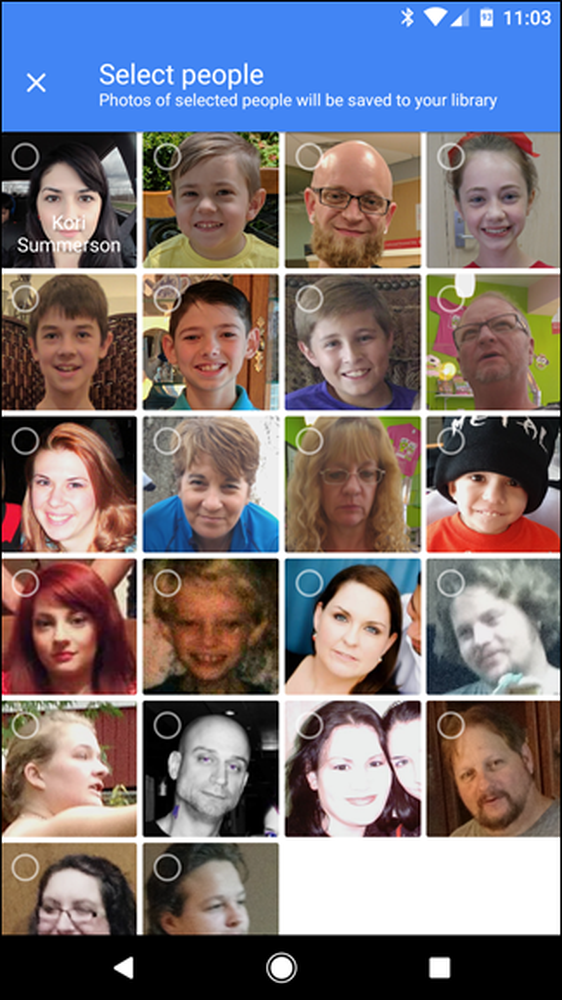 הערה: השמות הושארו בכוונה מחוץ למסך צילום זה למטרות אבטחה.
הערה: השמות הושארו בכוונה מחוץ למסך צילום זה למטרות אבטחה. אם תבחר באפשרות זו, היא תפתח את תיבת הדו-שיח בחירת אנשים, שבה תוכל לבחור באילו אנשים ברצונך לשמור תמונות באופן אוטומטי.
לאחר שבחרת, פשוט הקש על "בוצע" בחלק העליון.

פעולה זו תשליך אותך חזרה לתפריט הקודם. פשוט הקש על "בוצע" שוב. מנקודה זו ואילך, התמונות שבחרת לשמור באופן אוטומטי יופיעו בעדכון שלך בדיוק כמו שצילמת אותן. כל כך מגניב.

אם, בכל שלב, אתה רוצה לשנות את כל התכונות שמירה אוטומטית, פשוט לקפוץ חזרה לתפריט זה.
כיצד להפסיק לשתף תמונות
דברים קורים, וייתכן שתצטרך להפסיק לשתף תמונות בשלב מסוים. כדי לעשות זאת, קפוץ חזרה לתפריט הגדרות תמונות והקש על "שיתוף עם".
הקש על לחצן הצפת שלוש הנקודות בפינה השמאלית העליונה, ולאחר מכן בחר 'הגדרות ספרייה משותפת'.

פשוט לבחור "הסר שותף" לחנות שיתוף עם אדם זה. אתה יכול, כמובן, לחלוק עם האדם הזה שוב בעתיד אם תבחר לעשות את זה. קלי קלות.

זוהי ללא ספק תכונה מגניב מאוד, כי נראה מתוכנן סביב משפחות ספציפיות. אני יודע שאני לוקח הרבה תמונות של הילדים כי אשתי לא תראה חודשים עד מאוחר יותר, שאליו היא בדרך כלל אומר "זה אחד הוא חמוד! למה לא שלחת לי את זה? "... וזה מפני שלא חשבתי על זה. עכשיו אני יכול להמשיך לחשוב על זה, אבל היא עדיין תקבל את כל התמונות חמוד של הילדים שלנו. תודה, Google.




